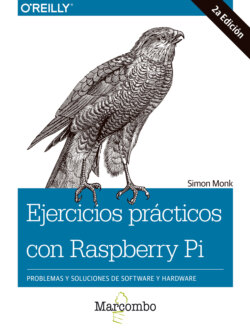Читать книгу Ejercicios prácticos con Raspberry Pi - Simon Monk - Страница 94
Solución
ОглавлениеAntes de que pueda conectarse a su Raspberry Pi usando SSH, debe habilitar SSH. En las versiones más recientes de Raspbian puede utilizar la herramienta Configuración de Raspberry Pi (Figura 2.7) que se encuentra en el menú principal debajo de Preferencias. Simplemente marque la casilla de SSH y haga clic en OK. Se le pedirá que reinicie.
Si tiene una versión anterior de Raspbian, utilice la aplicación raspi_config. Comience en cualquier momento introduciendo el siguiente comando en el terminal:
$ sudo raspi-config
Desplácese hasta la opción SSH y actívela.
| En las versiones más recientes de Raspbian, SSH está activado de forma automática y no hay ningún ajuste para cambiarlo. |
Figura 2.7. Activar SSH usando la herramienta de configuración.
Si está utilizando Mac OS X o tiene Linux instalado en el equipo desde el que desea conectar su Pi, lo único que tiene que hacer para conectarlo es abrir una ventana de terminal y escribir el comando:
$ ssh 192.168.1.16 -l pi
donde la dirección IP (192.168.1.16) es la dirección IP de su Pi (véase el Capítulo 2.3). Se le pedirá la contraseña y luego se conectará a su Pi (Figura 2.8).
Figura 2.8. Inicio de sesión con SSH.
Para conectarse desde un ordenador con Windows, tendrá que utilizar Putty (Capítulo 2.7) para empezar una sesión SSH.